Jak zrestartować MacBooka z paskiem Touch Bar
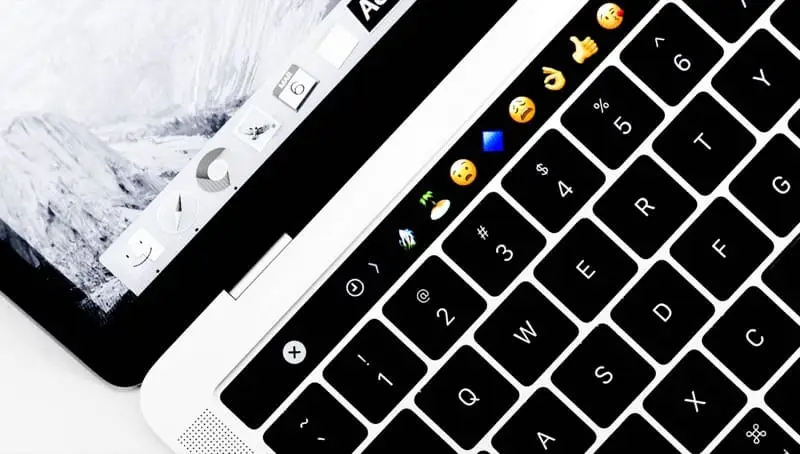
Posiadasz MacBooka z paskiem Touch Bar? W tym poradniku dowiesz się gdzie znajduje się przycisk zasilania oraz jak wykonać twardy reset laptopa od Apple.
Od 2016 roku Apple w ofercie swojej posiada zupełnie nowe MacBooki. Sprzęt ten bowiem posiada zupełnie nowy, znacznie bardziej minimalistyczny i nowoczesny wygląd. Nowa seria jest kontynuowana, aż po dzień dzisiejszy w całej gamie produktów tej marki takich jak MacBook i MacBook Pro. Te drugie, oprócz smukłego wyglądu i nowych podzespołów posiadają jeszcze jedną szczególną funkcję – pasek Touch Bar.
Jest to funkcjonalny pasek w formie wyświetlacza, umieszczonego nad klawiaturą, który dostosowuje się do aktualne oglądanych na ekranie treści. I tak, gdy oglądamy film pasek Touch Bar wyświetla przyciski umożliwiające kontrolę odtwarzacza, a gdy tworzymy tekst, możliwości formatowania tekstu. To jednak skrócony opis funkcjonalności paska Touch Bar, który jest także w pełni dotykowy.
I tu pojawia się problem: jak zresetować MacBooka Pro z Touch Barem, gdy brak przycisku zasilania? Mamy rozwiązanie!
Resetowanie MacBooka Pro z Touch Bar
W MacBookach poprzedniej generacji zamiast Touch Bara mieliśmy klawiaturę z przyciskami od F1 do F10, ESC oraz zasilania. Ten ostatni mogliśmy użyć np. do wyłączania MacBooka lub do tzw. twardego resetu w przypadku, gdy komputer uległ awarii (np. się zawiesił).
W nowych MacBookach nie mamy już fizycznych przycisków, no może oprócz jednego… Z prawej strony znajdziesz bowiem miejsce, w którym możesz zweryfikować swój odcisk palca za pomocą Touch ID. Jest to jednak nic innego jak fizyczny przycisk, który w odróżnieniu od pozostałych na pasku Touch Bar jest klikalny.

Gdy Twój MacBook zawiesi się, ulegnie awarii lub zacznie pracować niestabilnie możesz zresetować go przytrzymując przycisk Touch ID przez 6 sekund. W ten sposób MacBook Pro zostanie zresetowany, jednak bez zapisywania plików.
Uwaga! Taka operacja może spowodować utratę danych.
Przycisk ten jest bardzo mało widoczny i dla większości osób wręcz niezauważalny. Jednak jego funkcje pozostały praktycznie bez zmian i pozwala on na:
- Uruchamianie MacBooka.
- Odczytywanie odcisku palca.
- Odblokowywanie MacBooka.
- Dokonywanie zakupów Apple Pay.
- Wykonanie twardego resetu.
Całe szczęście, że inżynierowie z Apple nie pominęli ostatniego elementu projektując nowe MacBooki. Gdy jednak zabraknie Ci usypiania MacBooka po naciśnięciu przycisku zasilania, możesz dodać taką funkcję w Control Strip na pasku Touch Bar.
Więcej o konfiguracji paska Touch Bar już niebawem w Porady.org. Powodzenia!

